世界でますます多くのデバイスが導入されて以来、テクノロジーがどこまで進んでいるかを人々に印象付けるために、多くのアップグレードが行われています。 MP3は、ほとんどすべてのプレーヤーがプレイできるため、長年使用されてきました。 たぶん、MP3の使用から、AACフォーマットに切り替える時が来たのかもしれません。
この記事では、どのようにMP3をAACに変換するかについてお話します。Windows PC / Macで、なぜAACに変換するのか?興味があるなら、オンラインまたは無料の変換方法をもっと知りたい場合は、読み続けてください。
目次: パート1。MP3をAACに変換できますか?パート2。Windows/MacでMP3をAACにすばやく変換する:最良の方法パート3。MP3をAACに変換するためのいくつかのオンラインおよび無料ツールパート4。結論
パート1。MP3をAACに変換できますか?
なぜMP3をAACに変換するのかという話題に入る前に、まず、この2つのフォーマットが何であるかを知っておく必要があります。
AAC はAdvanced Audio Codingの略で、MP3はMPEG-1 Audio Layer 3の頭文字をとったものです。これらは両方とも不可逆オーディオ形式と見なされます。
AACはMP3の後継となるように設計されていますが、MP3とは異なり、多くの音楽プレーヤーでサポートされていないため、多くの人が使用していないようです。 しかし、フォーマットが普遍的でさえないのに、なぜそれが後継者になるように構築されているのでしょうか?
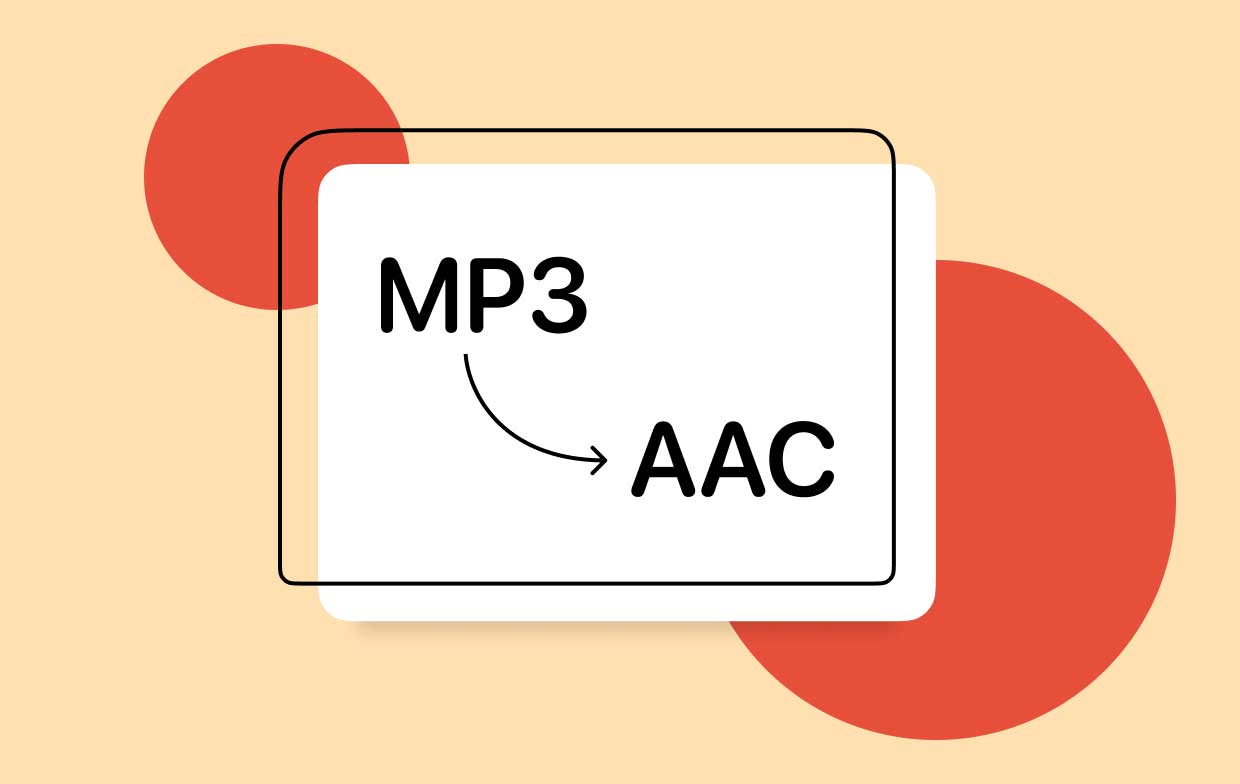
さて、考慮すべきことの1つは、その品質です。 MP3と比較すると、AACオーディオファイルは同じビットレートとファイルサイズでより良い品質を提供します。AACファイルは、MP3と比較して、より多くの録音の元の情報を提供するため、MP3をAACに変換することは素晴らしいことです。
それだけでなく、AACファイルはより多くのビットを保持することで歪みや不要なアーティファクトを減らします。変換ツールを使用すると、MP3をAACに変換できます。
パート2。Windows/MacでMP3をAACにすばやく変換する:最良の方法
AACの使用に切り替えた人の一人なら、MP3をAACに変換するのに役立つツールが必要になるかもしれません。そして、最高のものが欲しいなら、 iMyMac動画変換を使うことができます。
iMyMac動画変換は、ビデオとオーディオのニーズに対応する優れたツールと見なされています。 さまざまな種類のビデオまたはオーディオ形式を変換することができます。そして、変換速度は速いだけではなく、オーディオまたはビデオを編集することもできます。
2つのバージョン(Mac用とWindows用)があり、MP3をAACにすばやく簡単に変換したり、オーディオファイルをに変換したりできます。またはMIDI、M4Rのような他のフォーマット変換できます。

iMyMac動画変換は、Windows/MacでMP3をAACに変換するために使用しできます。以下は手順です:
- iMyMac動画変換をインストール後、ツールを開き、変換するファイルを追加します。 ドラッグ&ドロップを実行するか、赤い「複数のビデオかオーディオを追加します」のボタンをクリックしてファイルを追加します。
- ファイルを選択したら、「フォーマットを変換します」ボタンをクリックして、必要な形式を選択します。その後、「保存」をクリックします。 「変換」をクリックして変換を開始します。
- プロセスと完了した変換を「最近のプロジェクト」 で表示できます。

以上です! その使いやすいインターフェースともう少し探索のために、すぐ覚えるでしょう。 これがiMyMac動画変換の信頼性であり、多くのユーザーが投資の選択に満足しています。
パート3。MP3をAACに変換するためのいくつかのオンラインおよび無料ツール
何百の変換ツールがオンラインで簡単に見つかります。iMyMac動画変換を使用せず、何も購入せずに、簡単にオンラインでMP3をAACに無料で変換 したい場合は、このリストを参照してください。
また、 iMyMac動画変換無料&オンライン版を試すことができます。
1. DumpMedia
DumpMedia は、無料のオンラインビデオコンバーターです。そいて、速いパフォーマンスと速いガイダンスさえ提供します。それだけでなく、さまざまな種類のフォーマットをサポートしているため、このツールを使用して、オンラインでMP3をAACに変換することができます。
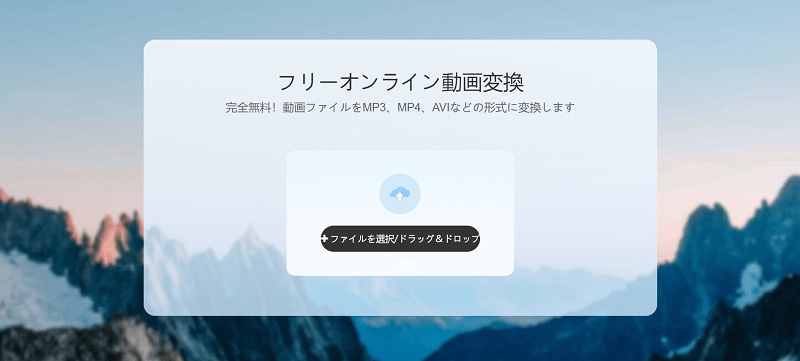
2. Zamzar
多くのファイル形式との互換性が高いため、リストにあるもう1つの優れたツールです。 使いやすいインターフェースにより、たった簡単で便利なステップで簡単に変換を行うことができます。 ただし、アップロードできる最大ファイルサイズの制限は100MBのみであることに注意してください。 Zamzar 最大400MBを取得するには料金を支払う必要があります。
3. Freemake
Freemake は、使用するのが非常に便利なため、このリストのもう1つのツールです。 それだけでなく、非常に簡単でMP3をAACに変換できます。最大500以上のフォーマットの変換を提供し、DVDの書き込み、写真のスライドショーの作成、クリップの変更と編集などのさまざまな機能も備えています。 それにもかかわらず、特定の欠点は、オンサイト変換を提供しないため、ソフトウェアをダウンロードする必要があることです。
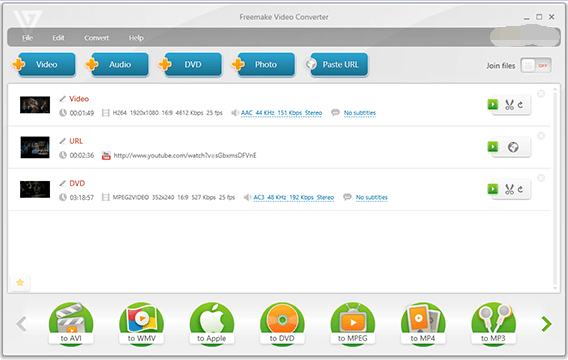
MP3をAACに変換するのに役立つ適切なツールを使用すると、ストリーミングしたい曲を楽しむことができます。 上記のリストから選択するか、独自のツールを検索することができます。 選択したものが何であれ、さまざまなデバイスでMP3をAACに変換するのに役立つ限り、何でもかまいません。
パート4。結論
MP3は何年もの間一般的なフォーマットだったので、AACのようなより良いフォーマットに切り替える時が来たのかもしれません。だから、できるだけ早くゆっくりとMP3をAACに変換したい場合は、簡単にiMyMac 動画変換に頼ることができます。
このツールには、ビデオおよびオーディオ編集に必要なすべての機能があります。iMyMac動画変換を体験したすべてのユーザーは、このソフトを愛用しています。 iMyMac動画変換をダウンロードして、今すぐ試してみてください!




